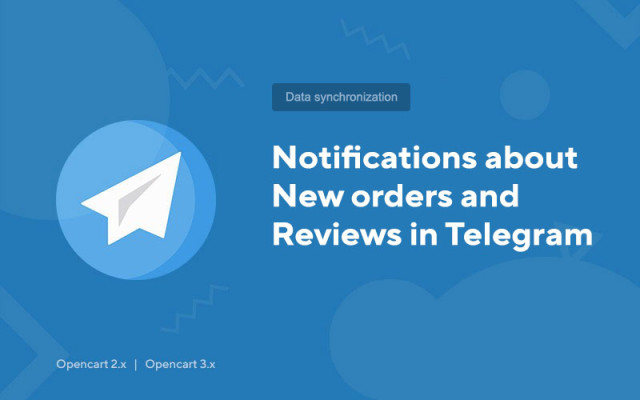Upozornenia na nové objednávky a recenzie v telegrame
Price in reward points: 10
Telegramový posol obišiel len málo ľudí. Toto je najpohodlnejší spôsob komunikácie, podnikania, čítania správ.
Všetko je to o botoch, je ich už viac ako milión, akýchkoľvek parametrov a smerov.
Prečo nedržať krok s dobou a neprijímať nové objednávky a recenzie z vášho webu priamo v telegrame? Mimochodom, aj pomocou bota, ktorého s vami teraz vytvoríme.
Ako vytvoriť robota v telegrame pre upozornenia na objednávky s Opencart?
- Prejdite na Telegram, nájdite bota BotFathera vo vyhľadávaní a začnite s ním chatovať.
- Napíšte robotovi príkaz /newbot – ide o príkaz na vytvorenie nového robota.
- BotFather odpovedal tak, že vás požiadal, aby ste napísali meno robota. Odpíšte si toto meno (Napríklad: Bot pre upozornenia na objednávky) - toto meno je možné neskôr zmeniť.
- Po zadaní mena vás BotFather požiada o zadanie používateľského mena (verejného mena robota), musí končiť na bot (Napríklad: mysitebot alebo mysite_bot);
- Ak takéto meno neprijmete, ako odpoveď dostanete správu s tokenom vášho nového robota;
- Postupujte podľa odkazu na svojho robota zo správy alebo ho vyhľadajte podľa používateľského mena (ktoré ste uviedli) a stlačte /štart.
Odosielanie upozornení na objednávky do telegramu z CMS Opencart (Opencart)
- Nainštalujte tento modul
- Potom do nej zapíšte údaje, a to: Bot ID (bot-id), Chat ID(s) (chat_id) pre oznamovanie objednávok
Ako získať ID robota (id-bota)?
Identifikátor je bežný token, mali ste ho dostať pri vytváraní robota (príklad tokenu: 861352116:AAGx12lq9bs3f7N2o_uKnmdy9YLif36VCm0)
Ako získať ID chatu (chat_id)?
Chat_id - toto sú id-užívatelia, ktorí budú môcť dostávať upozornenia o objednávkach v chate s robotom.
- Budete potrebovať robota @userinfobot. Môže vám poskytnúť ID používateľa akéhokoľvek používateľa.
- Nájdite robota podľa mena vo vyhľadávacom paneli a začnite s ním dialóg pomocou tlačidla "Štart" alebo príkazu /start
- Pošlite mu správu od osoby, ktorej kód chcete vedieť.
Ak neviete, ako preposlať správu, kliknite pravým tlačidlom myši (v prípade počítačov) alebo dlho kliknite (v prípade telefónov) na správu, ktorú chcete odoslať. Vyberte funkciu „Poslať ďalej“ a odošlite ju robotovi @userinfobot
Ak ste urobili všetko správne, robot vám poskytne požadované ID osoby. Po zaregistrovaní a všetkom ostatnom už robot vášho internetového obchodu čaká na nové objednávky, aby vás o nich okamžite informoval v telegrame.
Existujú 2 typy inštalácie: „Inštalácia rozšírení“ , ak je súbor modulu archív s koncovkou ocmod.zip alebo „Cez FTP (správca súborov)“ , keď ide o jednoduchý archív so súbormi.
Inštalácia Ocmod
- 1 Stiahnite si súbor modulu . Platené doplnky si môžete stiahnuť do svojho účtu až po zaplatení.
- 2 V administračnom paneli vašej stránky prejdite na "Rozšírenia" -> "Inštalovať rozšírenia" alebo "Moduly" -> "Inštalovať modifikátory" a kliknite na tlačidlo "Nahrať" ;
- 3 Vyberte stiahnutý súbor a kliknite na "Pokračovať" , počkajte na nápis - "Úspešne nainštalované" ;
- 4 Potom prejdite na "Add-ons Manager" alebo "Modifiers" a kliknite na tlačidlo "Update" (modré, v pravom hornom rohu). A tiež vydať administrátorské práva pre modul (nižšie je napísané, ako to urobiť).
Inštalácia cez FTP
- 1 Stiahnite si súbor modulu . Platené doplnky si môžete stiahnuť do svojho účtu až po zaplatení;
- 2. Nahrajte súbory cez správcu súborov do koreňového adresára lokality . Archív spravidla obsahuje súbory pre rôzne verzie PHP a verzie OC (musíte si správne vybrať svoju možnosť);
- 3 Potom prejdite na "Add-ons Manager" alebo "Modifiers" a kliknite na tlačidlo "Update" (modré, v pravom hornom rohu). A tiež vydať administrátorské práva pre modul (nižšie je napísané, ako to urobiť).
Po nainštalovaní ľubovoľného modulu prejdite do sekcie "Systém" -> "Skupiny používateľov" -> "Správca", zrušte začiarknutie všetkých políčok a vráťte ich späť kliknutím na tlačidlo "Vybrať všetko" v poliach zobrazenia a zmien.
Tags: Opencart 2.0, Opencart 2.1, Opencart 2.2, Opencart 2.3, Opencart 3.0, OcStore 2.3, OcStore 3.0